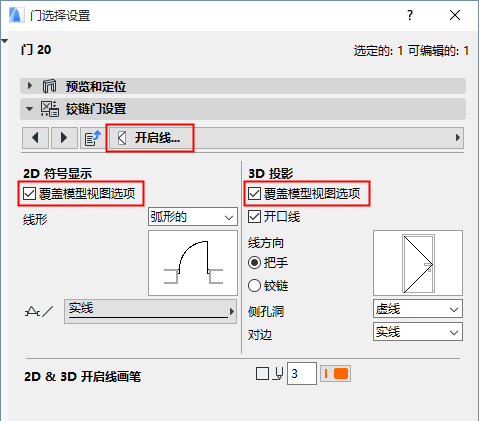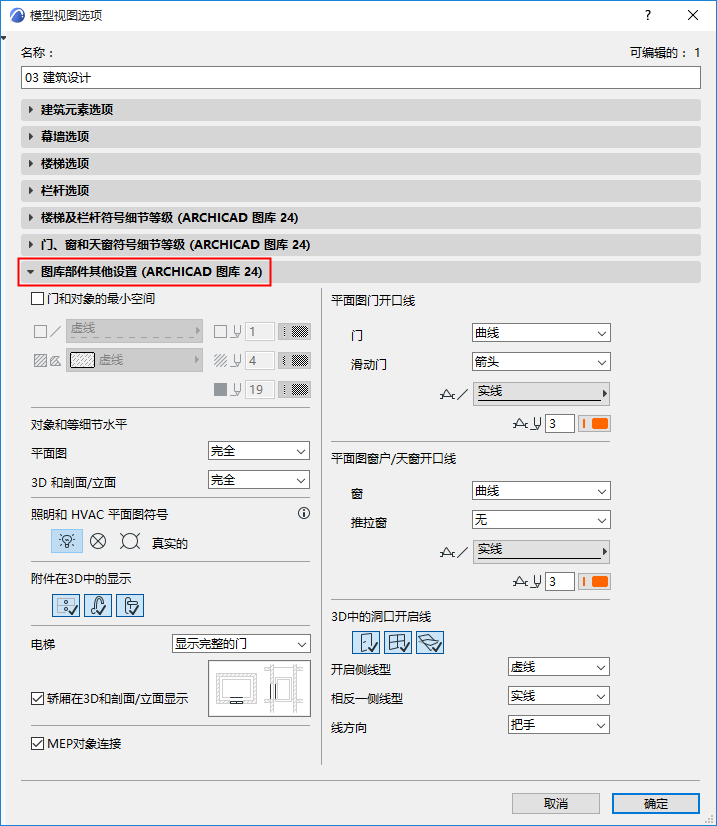
要访问这个面板,转到 文档 > 模型视图 > 模型视图选项。
•此面板及其内容取决于已加载的图库 (可以在项目中有多个面板,每个载入的图库都有一个面板)。
•位于特定图库中的图库对象将根据此处的模型视图选项设置全局显示。
•选项仅应用至GDL脚本编程允许此操作的对象。
在ARCHICAD的国际版本中,面板如下所示:
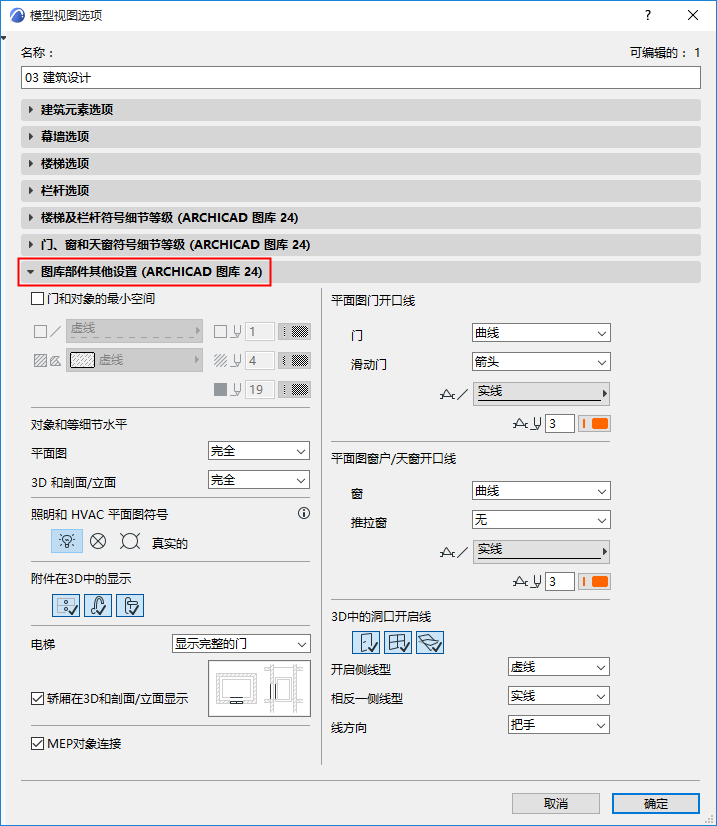
显示 门和对象的最小空间
勾选此框以通过显示符合最小空间参数的轮廓和填充,来显示平面图的对象及门的最小空间。为轮廓的线型和画笔、填充类型/画笔/背景选择选项,并和材料设置。
最小空间轮廓/填充显示是所有定义为最小空间参数的门和对象的显示。
•对于门,在门设置(自定义设置面板)的最小空间标签页中设置这些参数。
参见最小空间。
•对于对象,使用对象设置中的最小空间参数。
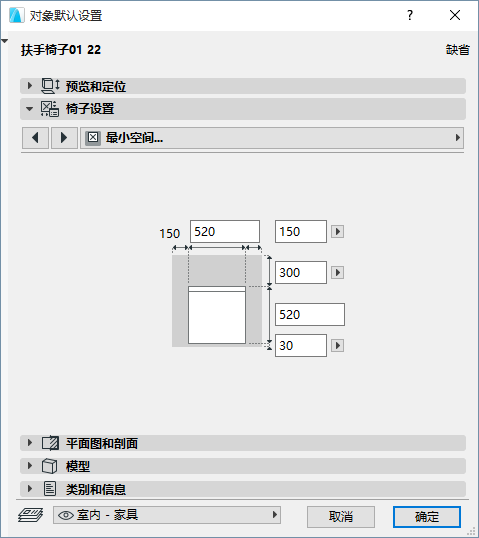
对象和灯的细节等级
设置平面图中的细节等级:
•全部的、中间的、或低的
及在3D投影中:
•全部的、简化的或示意性的
对象和灯使用的是在此按照默认设置定义的细节等级(按照模型视图选项)。关于一个特定的对象/灯,如果控制项可用,您可以在元素设置中覆盖其细节级别(使用2D或3D表示法控制项)
参见对象的2D和3D表现。
照明和HVAC平面图符号
选择其中一项来显示项目中照明和HVAC对象内的平面图符号(比如,吊顶灯、烟雾检测器、空气扩散器)。
•真实的
•电动
•反射天花板平面
3D窗口中的附件
单击切换按钮以3D显示或隐藏以下类型的附件:
•3D对象旋钮
•对象3D窗口中的水龙头
•3D窗口中的门把手和旋钮
电梯轿厢
设置电梯对象的轿厢组件显示选项:
•显示/隐藏轿厢于3D和剖面/立面
•显示/隐藏电梯门于平面图/剖面,或只显示洞口
对象MEP连接件
与MEP建模器兼容的元素包括“连接件”,以允许连接到MEP路径中的任何对象。
使用此复选框以显示或隐藏这些连接。
平面图上的门/窗/天窗洞口线
•洞口线类型 曲线 或 直线
•关于滑行门和窗: 无 或 箭头
•洞口线的线型和画笔
3D投影中的洞口线
单击切换按钮(“门”,“窗”,“天窗”)以在3D窗口中显示或隐藏其洞口线。
•为洞口和相对侧的洞口线选择线(点划线、实线、虚线)。
•选择门把手或铰链,设置开启线的方向。
注意:此选项取决于比例(通常不会以小比例显示洞口线)。
用特殊的门/窗覆盖模型视图选项
模型视图选项可影响视图中的所有门/窗。为覆盖用于任意特殊门/窗的门/窗洞口线设置,使用自定义设置面板中的洞口线标签页。
参见洞口直线(门/窗)。